
Inhoudsopgave:
- Stap 1: Open de Format Factory
- Stap 2: Selecteer in het menu het mediabestandstype dat u wilt converteren
- Stap 3: Klik op de knop "Bestand toevoegen"
- Stap 4: Selecteer uw mediabestand dat moet worden geconverteerd
- Stap 5: Klik op de knop "OK" en vervolgens op de knop "Start"
- Stap 6: Wacht tot het conversieproces van mediabestanden 100% is voltooid
- Auteur John Day [email protected].
- Public 2024-01-30 11:16.
- Laatst gewijzigd 2025-01-23 15:01.

Er zijn verschillende mediabestand-converters die we kunnen gebruiken.
Op het web is mijn favoriete online mediaconverter:
In deze eenvoudige zelfstudie gebruiken we de "Format Factory", een geweldige universele mediabestandsconverter.
U kunt het downloaden op:
De bovenstaande website introduceert de downloadbare software met de volgende woorden:
Format Factory is een multifunctionele mediaconverter. Biedt onderstaande functies: Alles naar MP4/3GP/MPG/AVI/WMV/FLV/SWF. Alles naar MP3/WMA/AMR/OGG/AAC/WAV. Alles naar JPG/BMP-p.webp
Format Factory's Feature: 1 ondersteunt het converteren van alle populaire video-, audio- en afbeeldingsformaten naar andere. 2 Repareer een beschadigd video- en audiobestand. 3 De grootte van multimediabestanden verkleinen. 4 Ondersteuning iphone, ipod multimedia bestandsformaten. 5 Beeldconversie ondersteunt Zoom, Rotate/Flip, tags. 6 dvd-ripper. 7 Ondersteunt 56 talen"
Het goede nieuws?
Format Factory is helemaal gratis!!!
Verbazingwekkend! Is het niet?
Nu bent u klaar om een echt voorbeeld te zien van het gebruik van FORMAT FACTORY bij mediaconversie.
In deze instructable zullen we het AMR-audiotype converteren naar MP3-formaat.
Natuurlijk kunt u het helpmenu van de Format Factory lezen voor verdere instructies.
Het is gebruiksvriendelijk en intuïtief.
Deze instructable zal als een patroon voor u dienen, zodat u hetzelfde kunt doen om elk gewenst mediabestand naar verschillende formaten te converteren.
Laten we nu beginnen met het converteren van mediabestanden…
Periander "de zevende wijze" Esplanahttps://thebibleformula.comhttps://www.internetsecretbook.com
www.youtube.com/thebibleformula
Stap 1: Open de Format Factory

Als je de Format Factory opent, zul je merken dat de videocategorie standaard geopend is in het menu. Omdat we bijvoorbeeld een AMR-audiobestand naar MP3-indeling willen converteren, gaan we naar de volgende stap …
Stap 2: Selecteer in het menu het mediabestandstype dat u wilt converteren

We zullen het AMR-audiobestand converteren naar MP3-indeling, dus we moeten "Audio" selecteren in het menu dat u aan de linkerkant van Format Factory kunt vinden en vervolgens "Alles naar MP3" selecteren.
Stap 3: Klik op de knop "Bestand toevoegen"

Nadat u op "Alles naar MP3" hebt geklikt, verschijnt er een andere pop-up, klik gewoon op de knop "Bestand toevoegen". Dat wil zeggen, u moet het bestand ophalen dat u wilt converteren via Format Factory
Stap 4: Selecteer uw mediabestand dat moet worden geconverteerd

Vanuit een map op uw computer moet u het mediabestand selecteren dat u wilt converteren, in deze instructable zullen we het AMR-audiobestand kiezen en vervolgens op "openen" klikken
Stap 5: Klik op de knop "OK" en vervolgens op de knop "Start"

In de Format Factory popup klik je gewoon op de "OK" knop, tenzij je natuurlijk nog een bestand wilt toevoegen. Klik in deze instructable op de knop "OK". De pop-up wordt dan gesloten en u keert terug naar het hoofdmenu van Format Factory. Selecteer in het bovenste menu de knop "Start" om het conversieproces van mediabestanden te starten
Stap 6: Wacht tot het conversieproces van mediabestanden 100% is voltooid

Afhankelijk van de grootte van het bestand dat u gaat converteren, is dat de tijd van het conversieproces van mediabestanden. In deze instructable duurde het slechts tien seconden (10 sec) om het AMR-audiobestand naar MP3-formaat te converteren. Nadat u zag dat de 0% 100% of "Voltooid" werd, bent u nu klaar met uw mediabestandconversie. Om uw geconverteerde bestand te zien, klikt u op de "Uitvoermap" in het bovenste menu waar uw nieuwe geconverteerde bestand kan worden gevonden. Dat is het! Het leven is nog steeds goed voor degenen die het goed hebben geleefd…
Aanbevolen:
Hoe tekst naar audio te converteren met Kladblok !!: 8 stappen

Hoe tekst naar audio te converteren met Kladblok !!: Deze Instructable laat je zien hoe je tekst naar audio converteert met Kladblok Abonneer je op mijn kanaal Bedankt
Een YouTube-video converteren naar een iPhone-beltoon op iTunes 12.5: 17 stappen

Een YouTube-video converteren naar een iPhone-beltoon op iTunes 12.5: deze instructies zijn geschreven voor Mac-gebruikers. Ze kunnen verschillen voor pc-gebruikers
Converteer (ongeveer) elk mediabestand naar (ongeveer) elk ander mediabestand gratis!: 4 stappen

Converteer (ongeveer) elk mediabestand naar (ongeveer) elk ander mediabestand gratis!: Mijn eerste instructable, proost! Hoe dan ook, ik was op Google op zoek naar een gratis programma dat mijn Youtube.flv-bestanden zou converteren naar een formaat dat is universeler, zoals.wmv of.mov.Ik heb talloze forums en websites doorzocht en vond toen een programma met de naam
Een gewone G-Shock DW-5600 converteren naar een negatief scherm - Ajarnpa

Een gewone G-Shock DW-5600 converteren naar een negatief scherm: Dit project was een beetje avontuurlijker voor mij en zoals je zult zien, een stuk ingewikkelder dan sommige van de andere projecten die ik met mijn G-Shocks heb gedaan . Het houdt in dat je behoorlijk vervelende dingen doet met het scherm van een G-Shock, dus als je flauwvalt
Een Silverlit/airhogs Xtwin converteren naar een schaalmodelvliegtuig - Ajarnpa
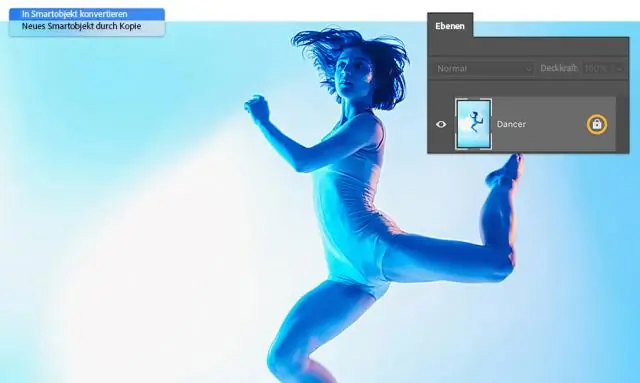
Hoe een Silverlit / Airhogs Xtwin om te zetten in een schaalmodelvliegtuig: deze instructie gaat over het ombouwen van een RC-vliegtuig op instapniveau, zoals de Silverlit / Airhogs 'Xtwin', om op een echt vliegtuig te lijken. Voordat we beginnen, moet u zich ervan bewust zijn dat HET ZAL WEES HEEL MOEILIJK, IN FEIT BIJNA ONMOGELIJK, OM JE ORIGINEEL OP TE BOUWEN
